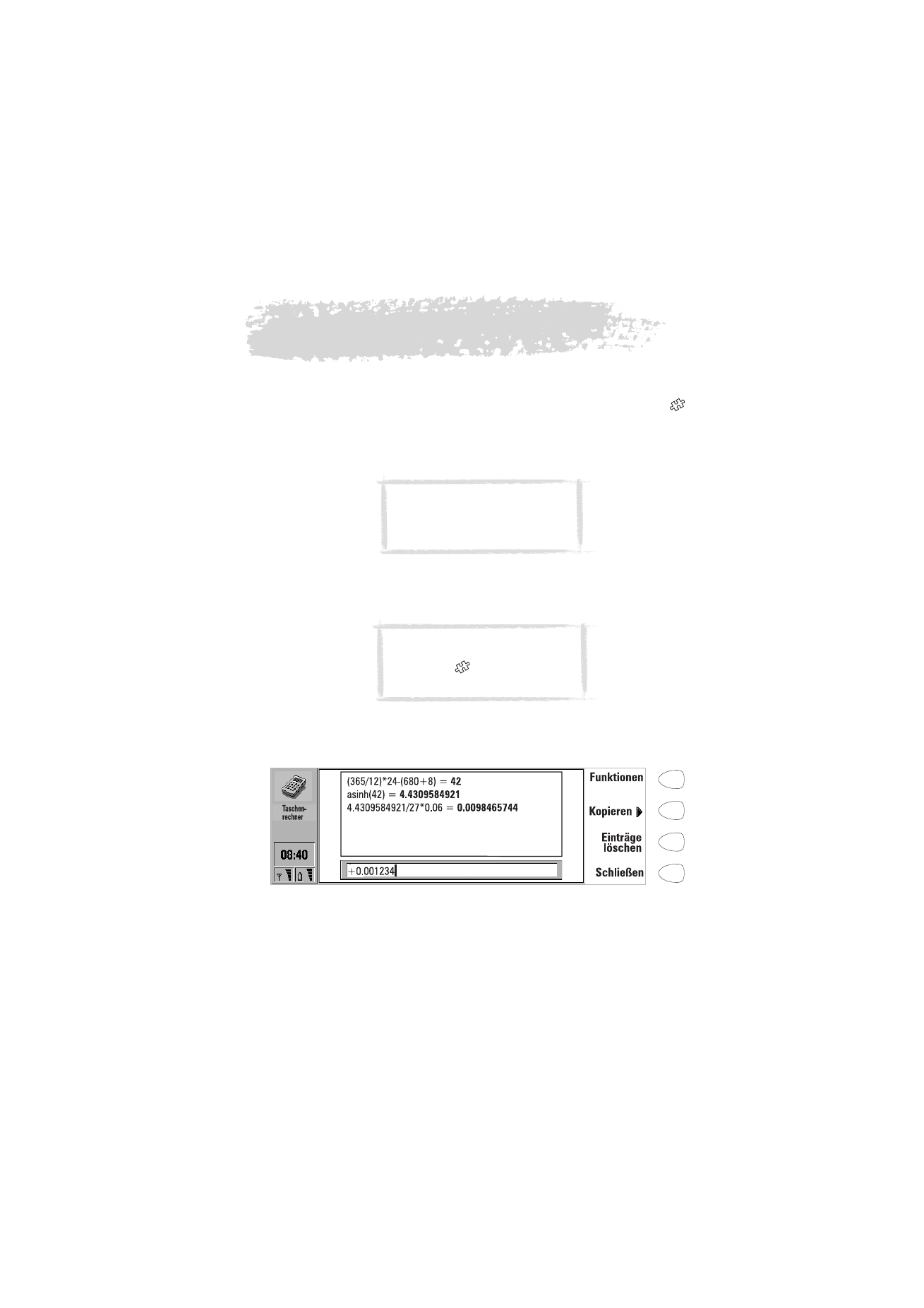
Taschenrechner
Die Anwendung Taschenrechner enthält im unteren Teil des Bildschirms ein
Eingabefeld und darüber eine Liste, in der vorherige Berechnungen (sofern
vorhanden) angezeigt werden. Die zuletzt durchgeführten Berechnungen
werden unten auf der Liste angezeigt.
Abbildung 1
Hinweis: Die mitgelieferte CD-
ROM enthält noch weitere Anwen-
dungen, die Sie auf Ihrem Commu-
nicator installieren können.
Hinweis: Wenn eine Zubehör-An-
wendung aktiv ist, können Sie durch
Drücken auf
schnell zu einer an-
deren Anwendung wechseln.
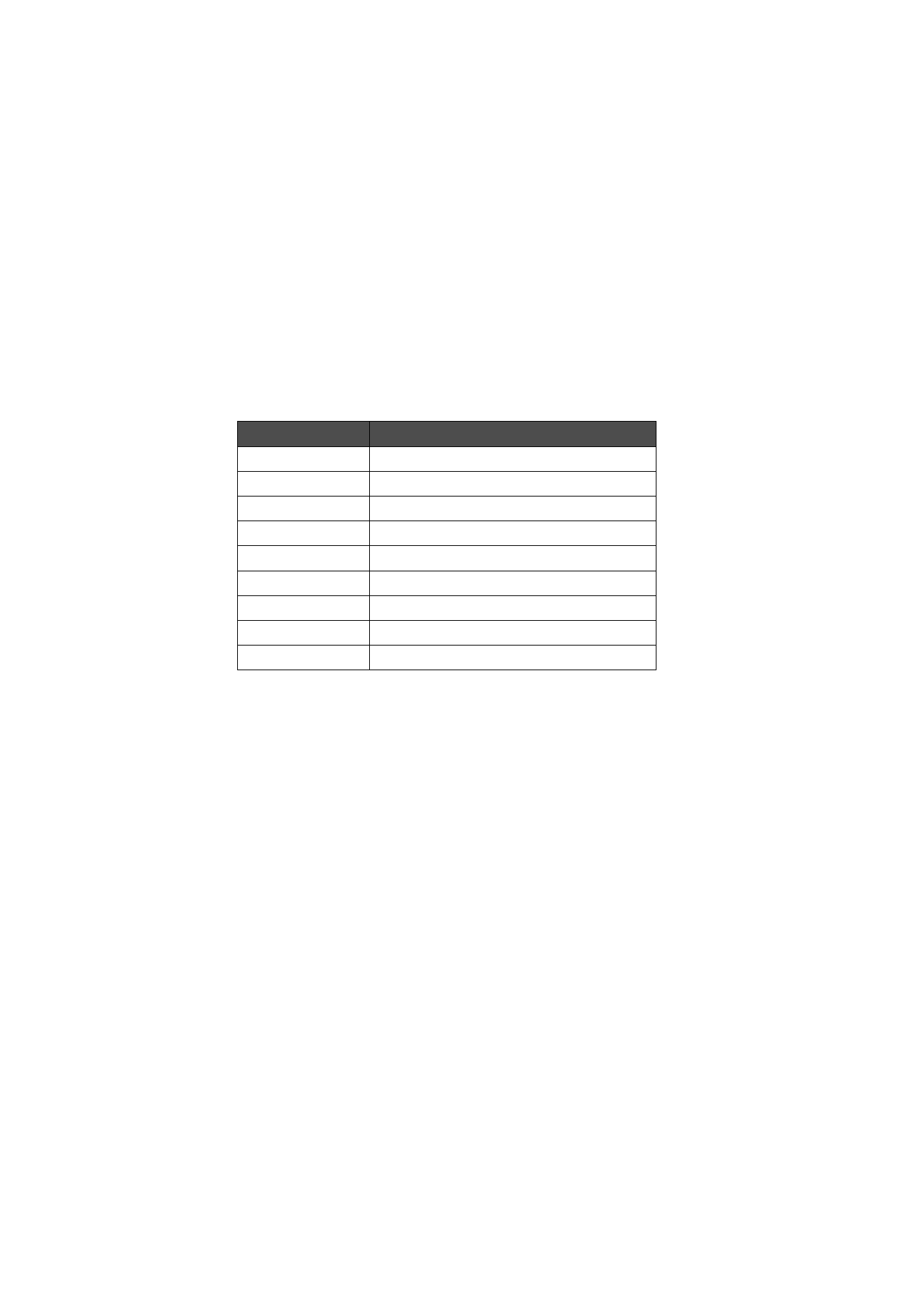
140
©2000 Nokia Mobile Phones. All rights reserved.
Sie können mit den Pfeiltasten durch die Liste blättern. Durch Drücken auf
Einträge löschen wird die Liste geleert.
Die Ergebnisse der Berechnungen erscheinen in Fettschrift. Solange Sie nicht
die Eingabetaste oder = gedrückt haben, können Sie den Cursor in der Re-
chenaufgabe mit den Pfeiltasten verschieben und die Eingabe bearbeiten.
Die folgenden Zeichen werden für die entsprechenden Rechenoperationen be-
nutzt:
Funktionen ins Eingabefeld eintragen
1 Drücken Sie auf Funktionen.
2 Wählen Sie eine der angebotenen Kategorien, und drücken Sie auf Wäh-
len. Es erscheint eine Liste von Funktionen, aus denen Sie die gewünschte
Funktion auswählen können. Sie können mehrere Funktionen wählen, be-
vor Sie zur Hauptansicht des Taschenrechners zurückkehren.
Funktionen ins Eingabefeld kopieren
1 Drücken Sie auf Kopieren, wenn Sie eine Berechnung oder ein Ergebnis
markieren und zum Ändern oder Neuberechnen zurück in das Eingabefeld
kopieren möchten.
2 Zum Kopieren einer Berechnung drücken Sie auf Berechnung kopieren.
Zum Kopieren eines Ergebnisses drücken Sie auf Ergebnis kopieren.
3 Drücken Sie auf Zurück. Der Inhalt der Markierung wird in das Eingabefeld
kopiert.
Taste
Funktion
Ziffern 0 bis 9
, (Komma)
Dezimalkomma
+
Addition
–
Subtraktion
*
Multiplikation
/
Division
( )
Klammer
= oder Eingabetaste
Ergebnis
Esc
Löscht das Eingabefeld
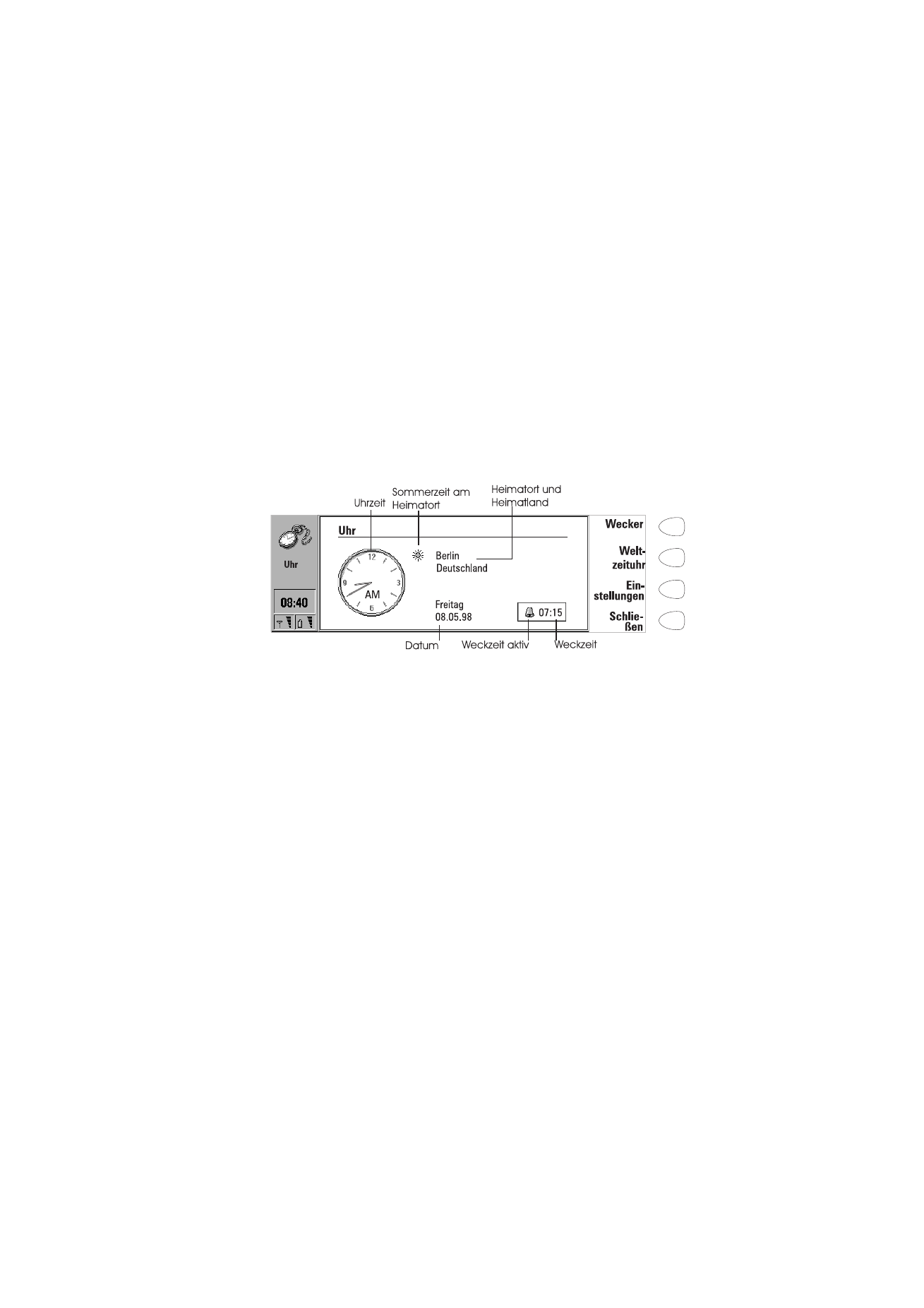
141
©2000 Nokia Mobile Phones. All rights reserved.
Arbeitsmodus ändern
Wenn Sie sich in der Hauptansicht des Taschenrechners befinden, die Menü-
taste drücken und anschließend Einstellungen wählen, können Sie den Ar-
beitsmodus des Taschenrechners ändern. Wählen Sie Radian, Grad oder Gra-
dient, und drücken Sie auf OK.